Haluatko lisätä pizzaa asiakirjoihisi ja esityksiisi? Sinun tulisi harkita toisen fontin käyttöä.
Windows 11:n mukana tulee tuhansia niitä, mutta saatat haluta enemmän – Times New Romania voi katsoa vain niin monta kertaa. Voit etsiä ja asentaa uusia kirjasimia verkosta, ja Windows tekee sen helpoksi sallimalla uusien fonttien asentamisen ja hallinnan Asetukset-sovelluksessa.
Jos et ole koskaan tehnyt tätä ennen, tutustu kirjasimien asentamiseen tai poistamiseen Windows 11:ssä.
Minkä tyyppisiä fontteja Windows 11 tuetaan?
Uuden fontin asentaminen edellyttää, että se on yhteensopiva Windowsin kanssa. Windows 11 tukee seuraavia kirjasintyyppejä:
- TrueType (.TFF)
- PostScript Type 1 (.PFB + .PFM)
- OpenType (.OTF)
- TrueType Collection (.TTC)
Kun olet ladannut suosikkifonttisi, on aika asentaa ne seuraavien ohjeiden mukaisesti.
Fonttien asentaminen Windows 11:een
Kun olet valmis, voit asentaa uusia kirjasimia Windows 11:een noudattamalla ohjeita:
- Useimmat kirjasimet toimitetaan zip-tiedostoina, joten ensimmäinen asia on purkaa ne helposti käytettävään paikkaan.
- Kun olet valmis asentamaan fontin, avaa File Explorer haluamasi kirjasimen sijaintiin ja kaksoisnapsauta sitä.
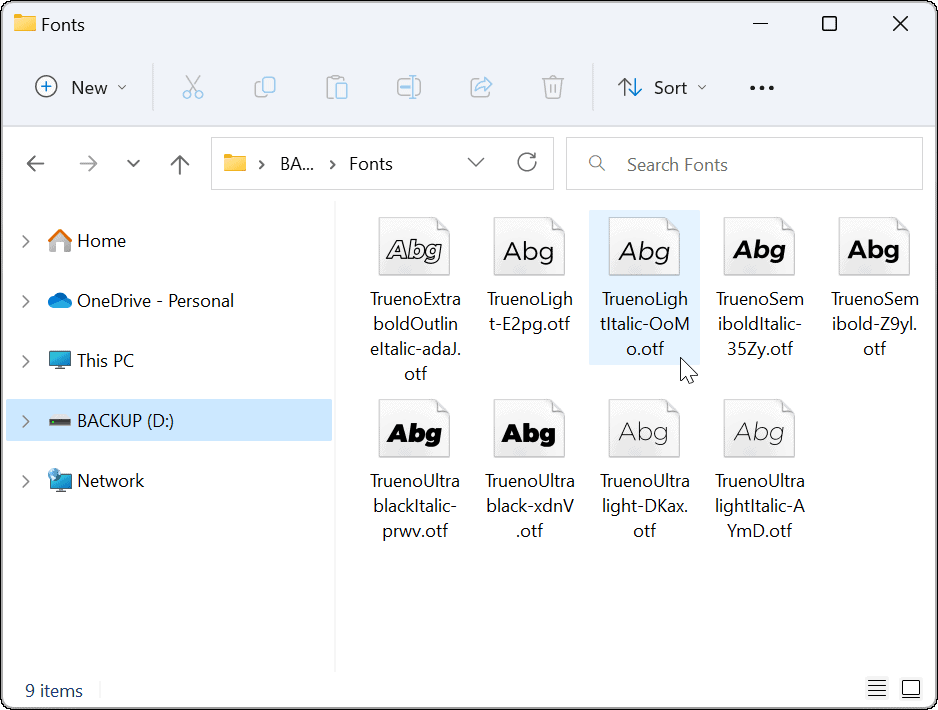
- Kun olet kaksoisnapsauttanut kirjasinta, avautuu ikkuna, jossa näkyy esimerkki siitä, miltä se näyttää. Jos olet valmis käyttämään sitä, napsauta yläreunassa olevaa Asenna-painiketta .
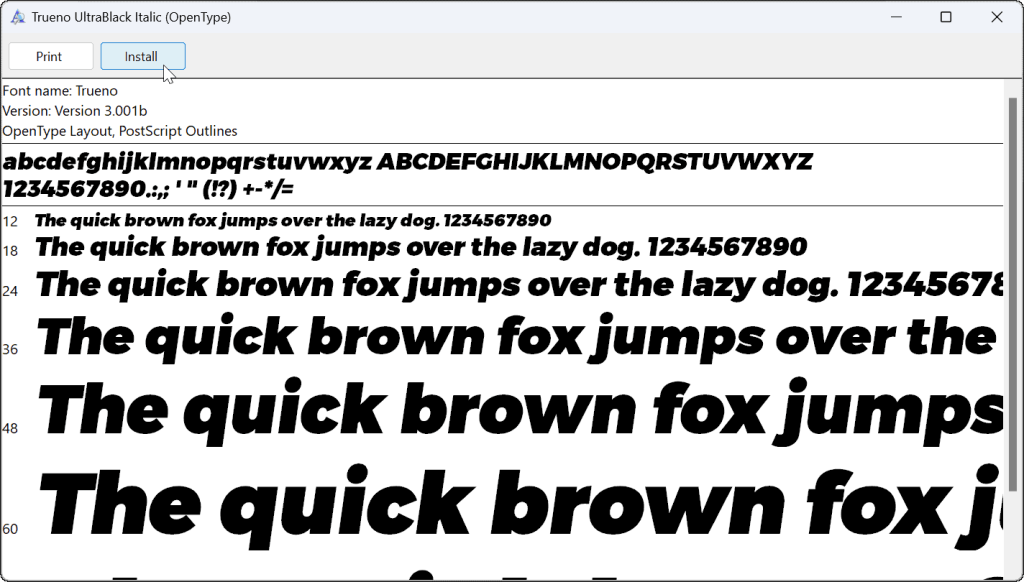
- Fontti asennetaan järjestelmääsi ja se on käytettävissä siellä, missä fontit tavallisesti sijaitsevat. Lisäksi sen pitäisi siirtyä fonttien oletussijaintiin, joka on C:\Windows\Fonts .
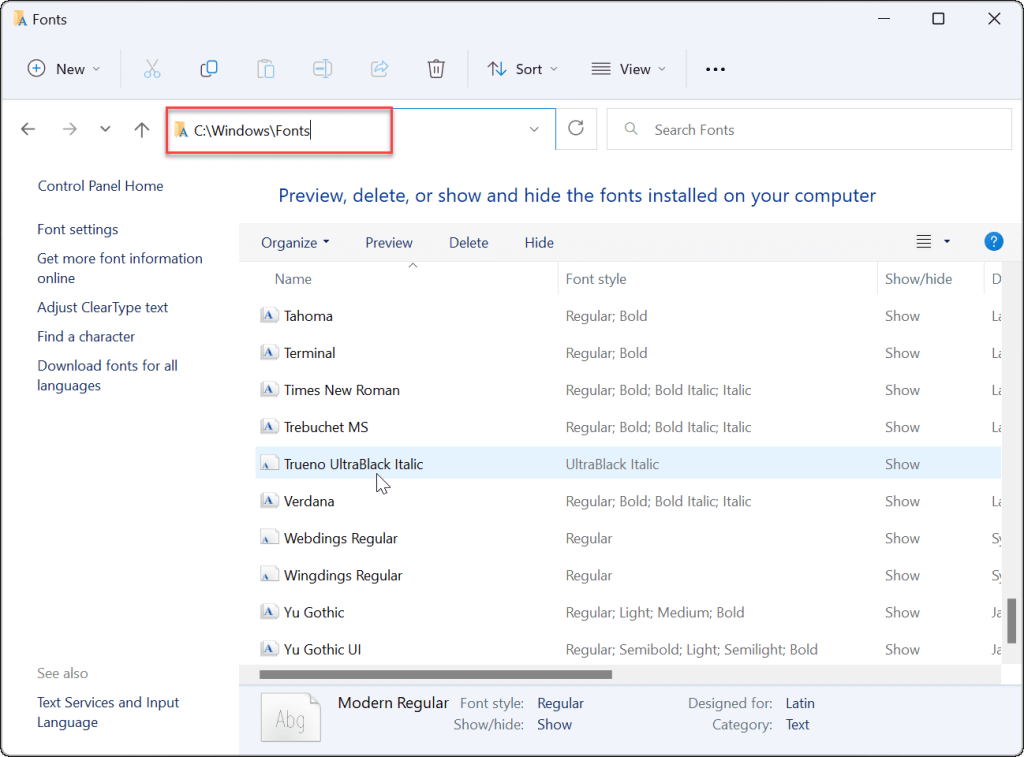
- On myös syytä huomata, että fonttien asentamiseen on toinen tapa. Voit esimerkiksi napsauttaa kirjasintiedostoa hiiren kakkospainikkeella, valita valikosta Näytä lisää vaihtoehtoja ja klikata Asenna perinteisestä kontekstivalikosta .
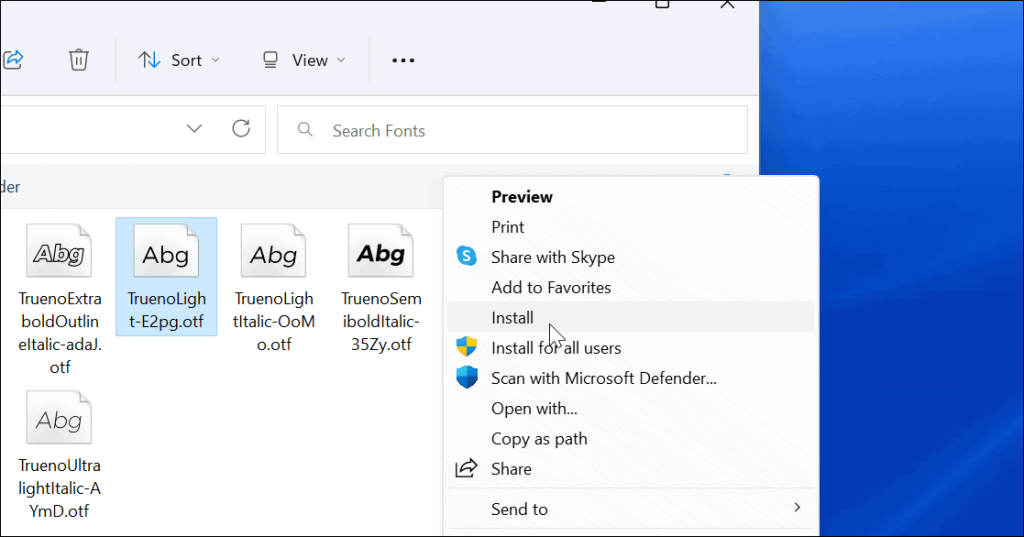
- Kun olet asentanut uuden fontin, voit käyttää sitä missä tahansa sovelluksessa, jossa voit valita erilaisia kirjasimia, kuten Microsoft Wordissa.
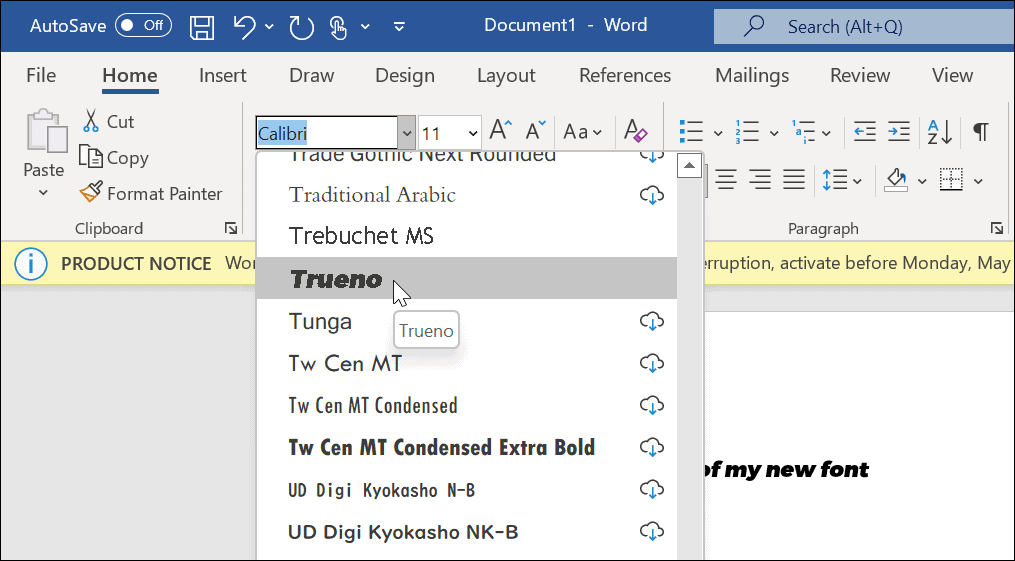
Kuinka asentaa nopeasti uusia kirjasimia Windows 11:een
Microsoft helpottaa kirjasimien asentamista yksinkertaisesti vetämällä ne Asetuksiin .
Voit asentaa kirjasimia vetämällä ja pudottamalla seuraavasti:
- Avaa Käynnistä > Asetukset ja valitse sitten Mukauttaminen > Kirjasimet .
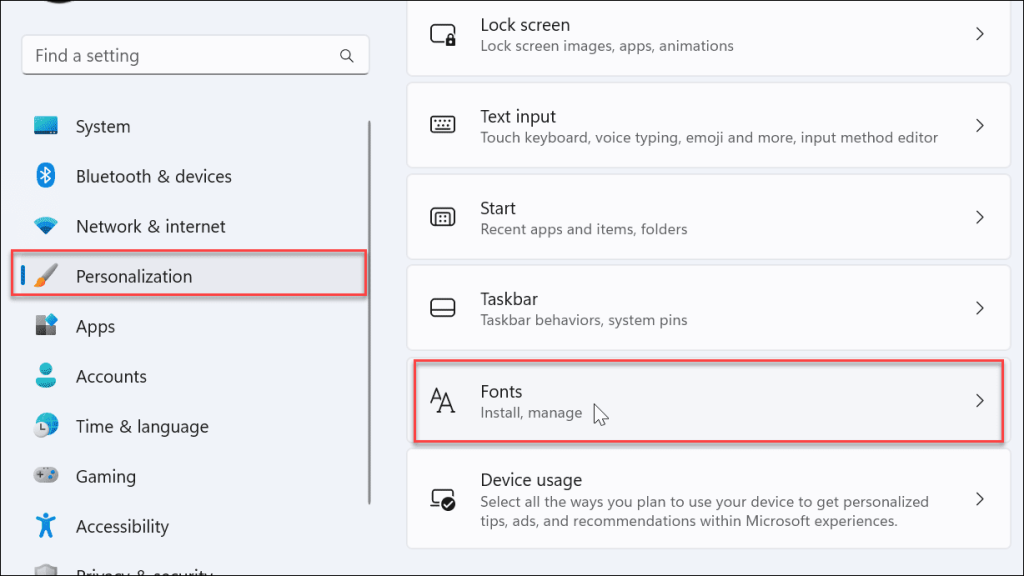
- Kun avaat Kirjasimet -osion, löydät laatikon fonttitiedostojen asentamista varten. Vedä vain File Explorerista lataamasi fontit laatikkoon.
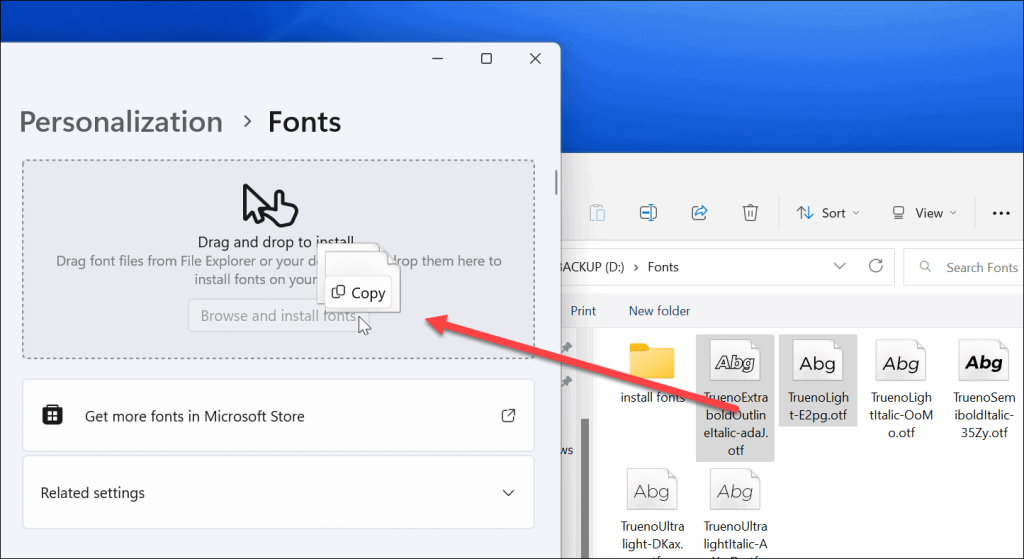
Siinä kaikki. Fonttisi siirretään kansioon C:\Windows\Fonts , ja ne ovat käytettävissä sovelluksissasi, kuten Microsoft Word tai PowerPointi.
Fontin poistaminen Windows 11:stä
Etkö pidä asentamastasi fontista? Voit poistaa sen nopeasti.
Voit poistaa fontin Windows 11:stä seuraavasti:
- Avaa Käynnistä- valikko painamalla Windows-näppäintä ja valitse Asetukset .
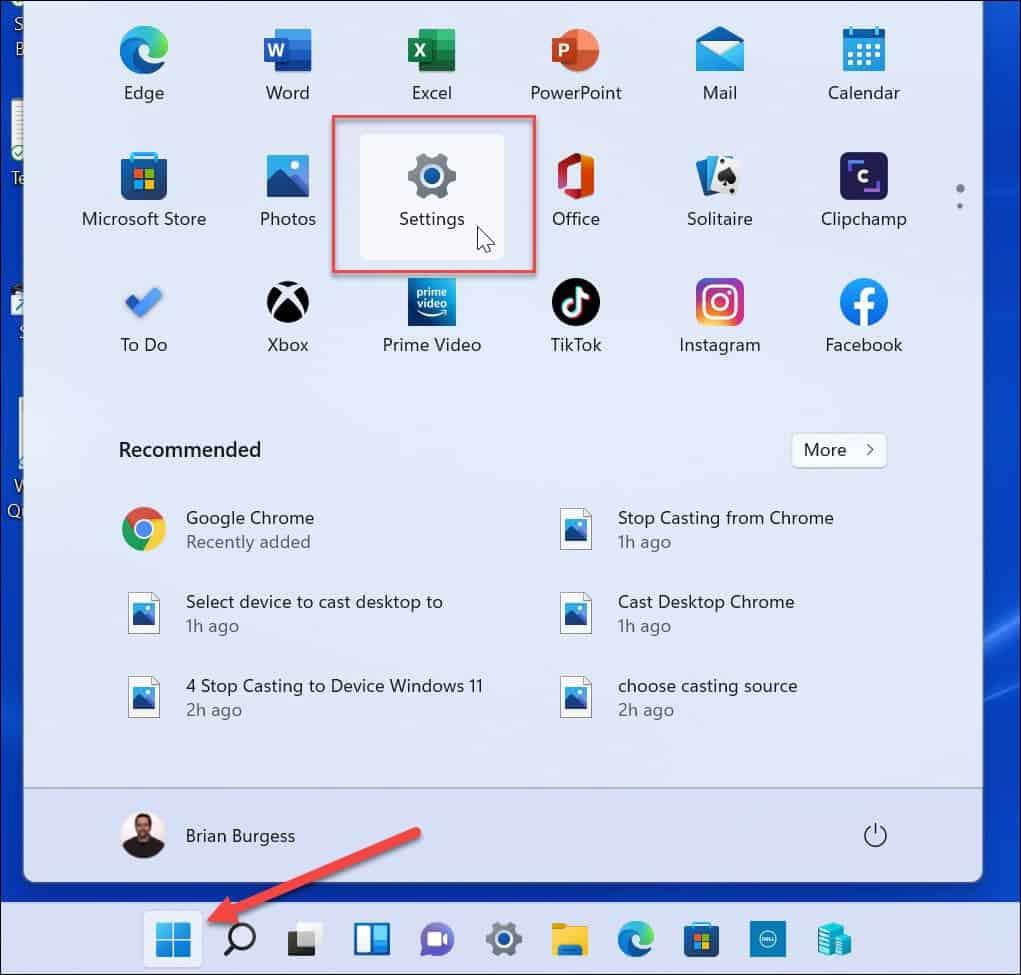
- Kun Asetukset avautuu, siirry vasemmalla olevasta luettelosta Mukauttaminen , vieritä alas oikealla ja napsauta Fontit .
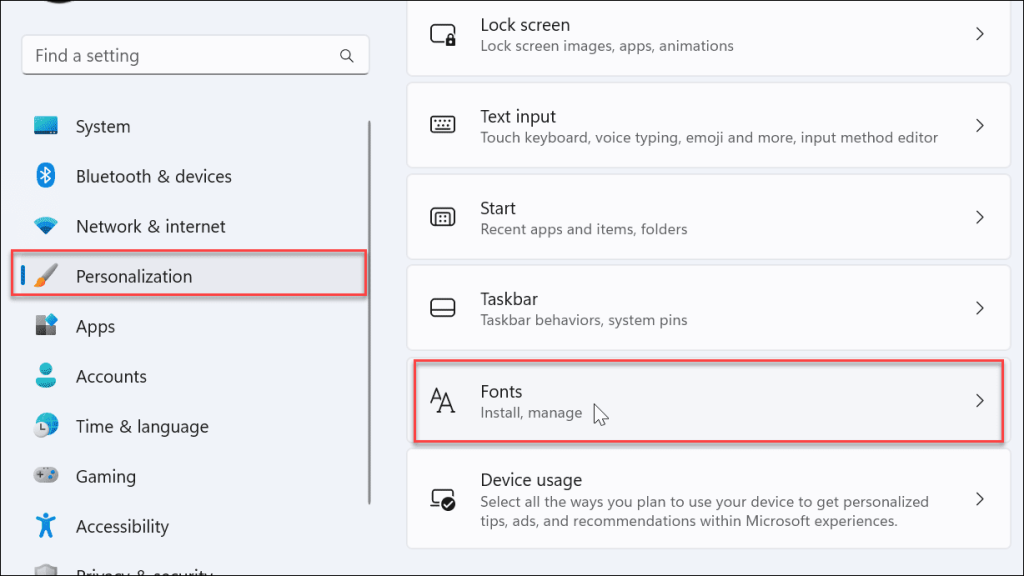
- Jos tiedät kirjasimen nimen, kirjoita se Käytettävissä olevat kirjasimet -kenttään ja napsauta kolmen pisteen valikkoa.
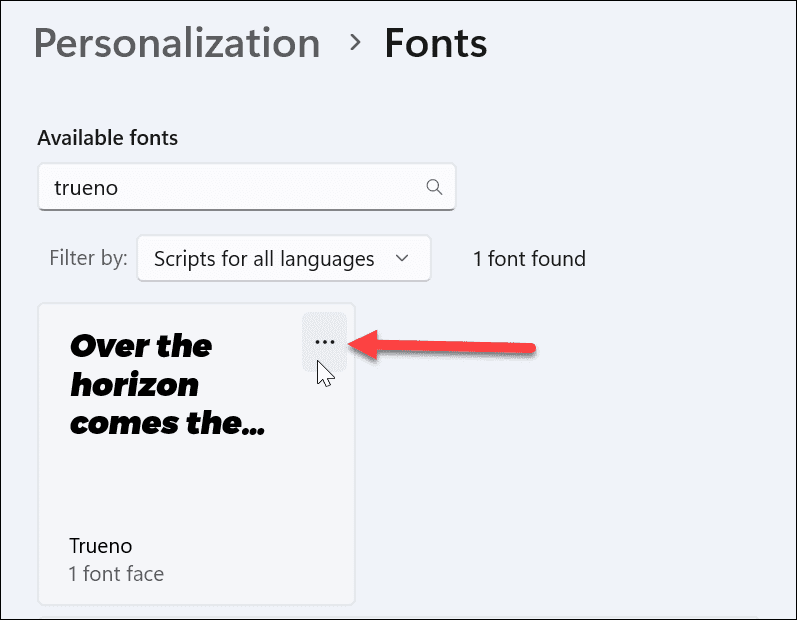
- Napsauta näkyviin tulevasta valikosta Poista asennus .
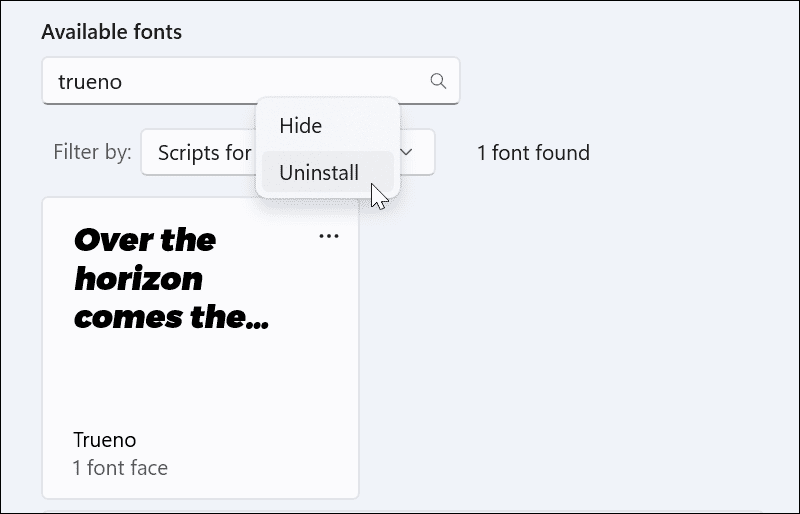
- Napsauta Poista asennus -painiketta, kun vahvistusviesti tulee näkyviin.
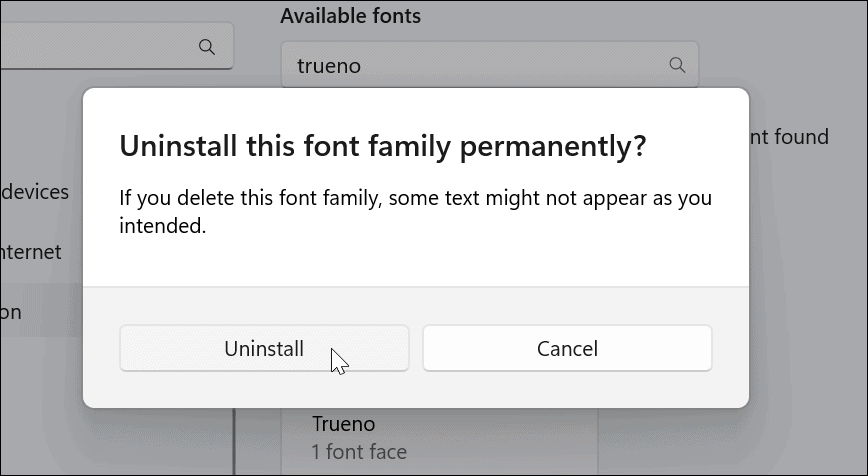
Fonttisi poistetaan, eikä se enää näy C:\Windows\Fonts- hakemistossa. Se ei ole käytettävissä myöskään muissa käyttämissäsi sovelluksissa.
Kuinka asentaa fontteja Microsoftista
Jos et halua asentaa kirjasimia Internetistä, voit hankkia ne Microsoft Storesta.
Asenna kirjasimia Microsoft Storesta seuraavasti :
- Käynnistä Microsoft Store -sovellus tehtäväpalkista ja etsi fontteja , kun se avautuu.
- Selaa käytettävissä olevia fontteja ja napsauta haluamaasi fonttia.
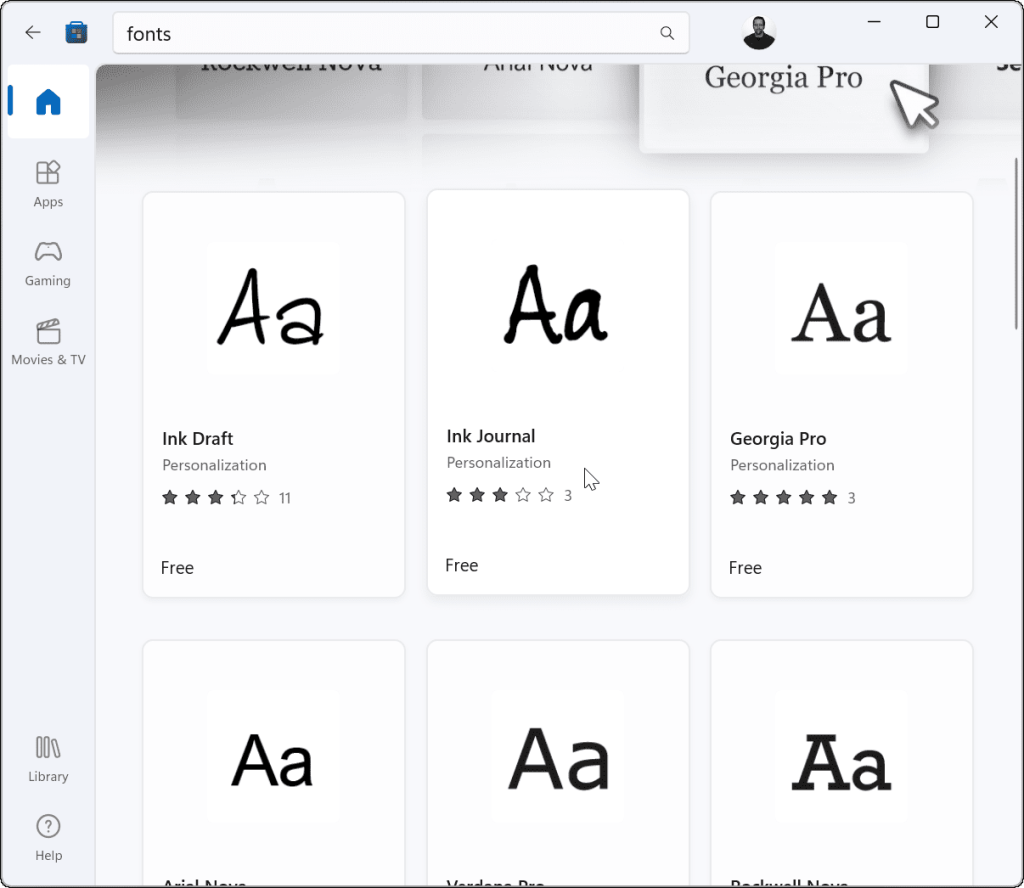
- Saat hieman kuvauksen ja kuvakaappauksia, jotka näyttävät fontin toiminnassa. Napsauta Hae -painiketta.
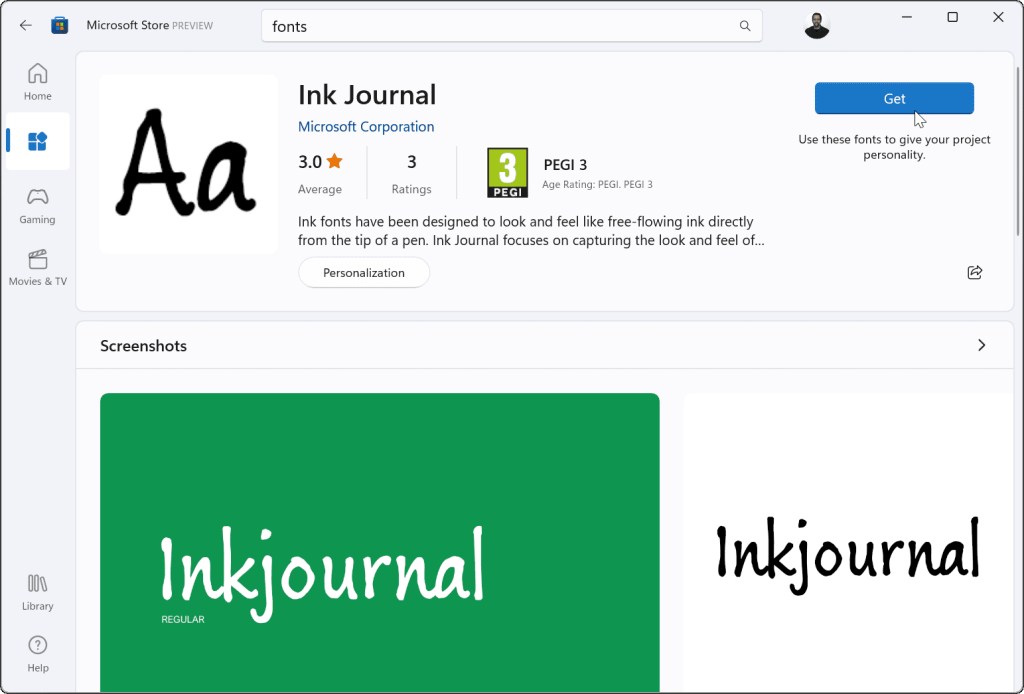
Se siitä. Fonttisi asennetaan ja se on käytettävissä C:\Windows\Fonts- hakemistossa.
Fonttien mukauttaminen Windowsissa
Yllä olevien vaiheiden avulla sinun pitäisi pystyä asentamaan uusia fontteja Windows 11 -tietokoneeseen.
Prosessi on helppo, mutta voit viettää paljon aikaa niiden kanssa työskentelyyn asiakirjoissasi. Täydellisen kirjasimen löytäminen voi viedä aikaa, joten pidä se mielessä. Älä lataa enempää fontteja kuin sinulla on aikaa työskennellä.
Ei vielä Windows 11:ssä? Ei ongelmaa. Voit asentaa kirjasimia Windows 10:een tai asentaa kirjasimia Microsoft Storesta Windows 10:ssä .
![Xbox 360 -emulaattorit Windows PC:lle asennetaan vuonna 2022 – [10 PARHAAT POINTA] Xbox 360 -emulaattorit Windows PC:lle asennetaan vuonna 2022 – [10 PARHAAT POINTA]](https://img2.luckytemplates.com/resources1/images2/image-9170-0408151140240.png)
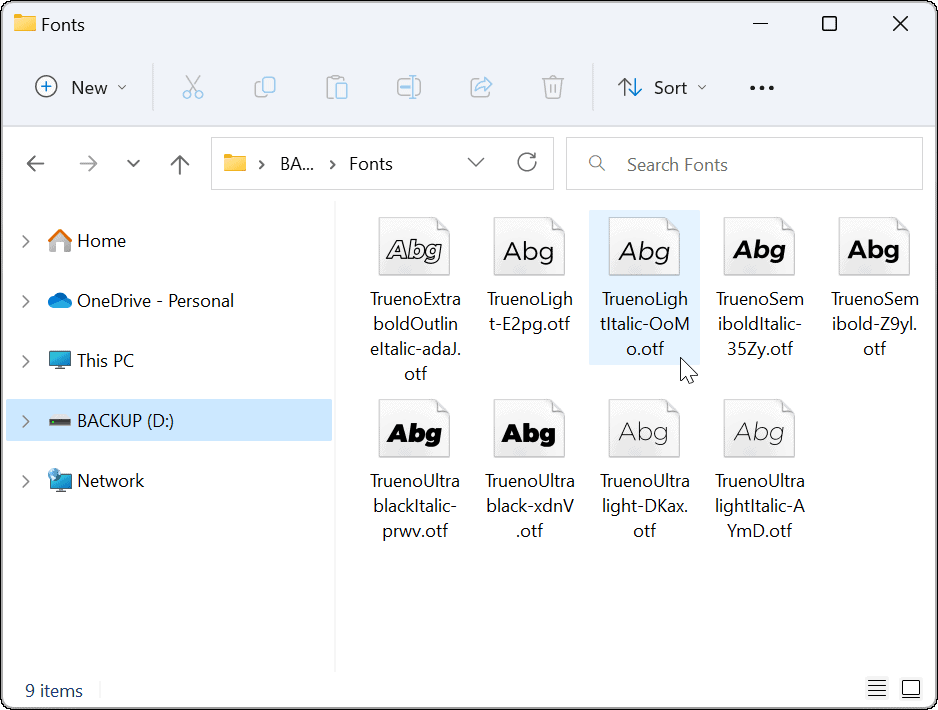
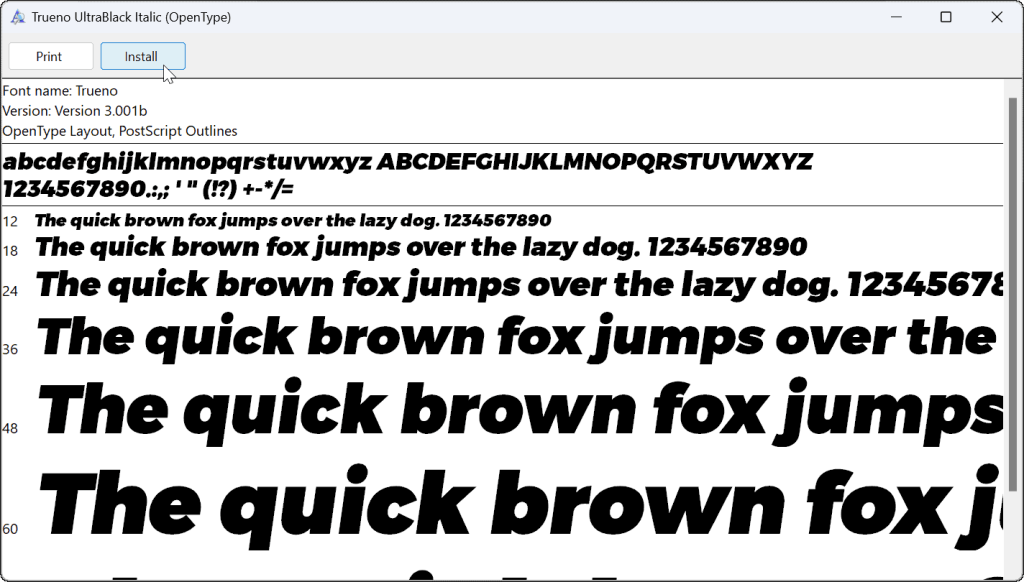
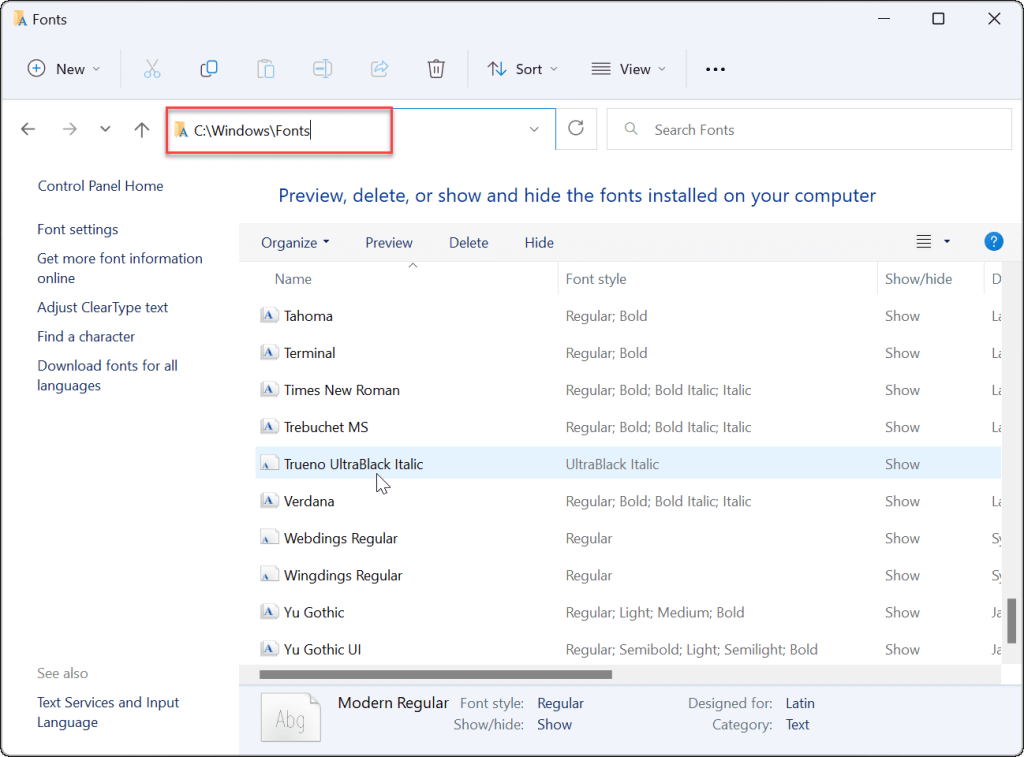
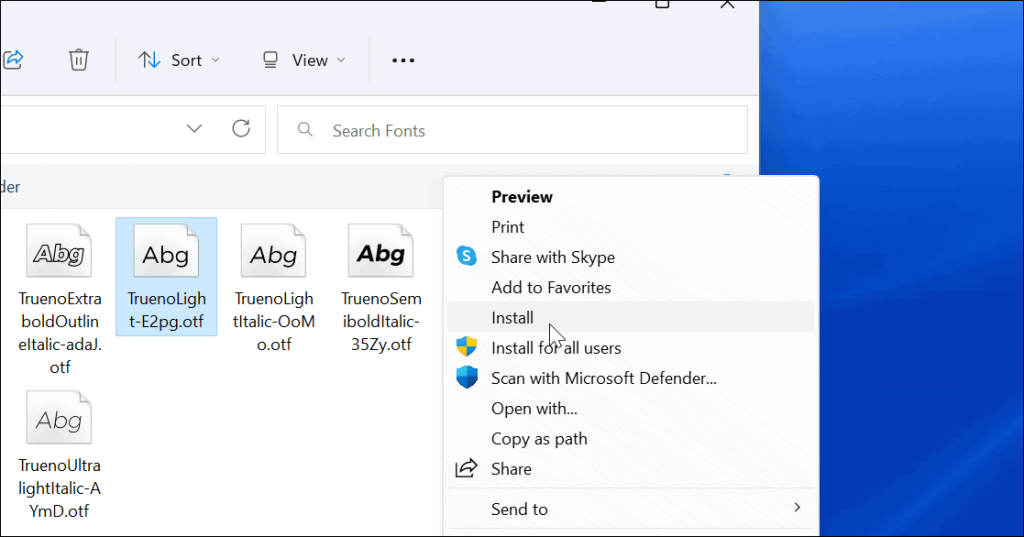
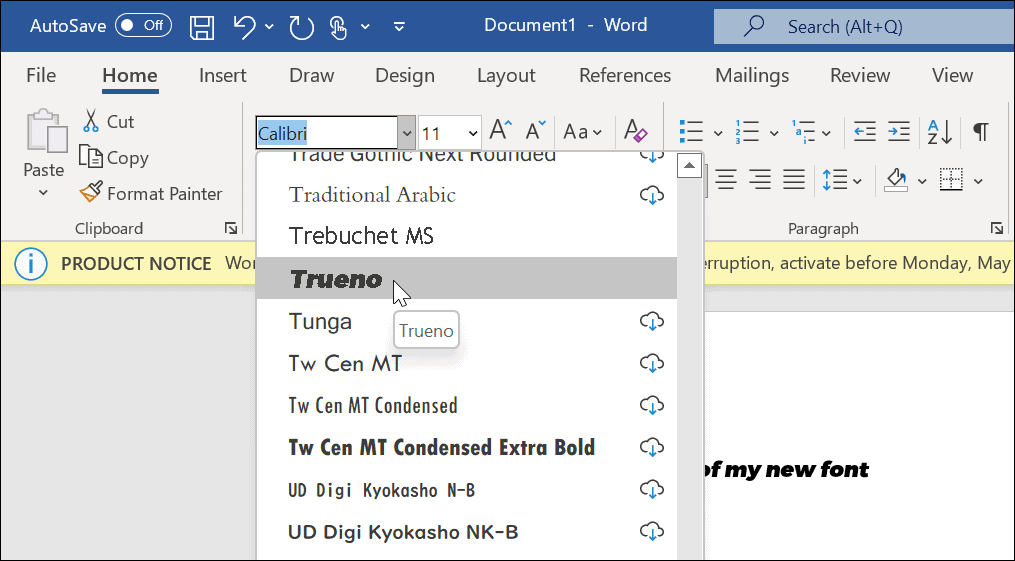
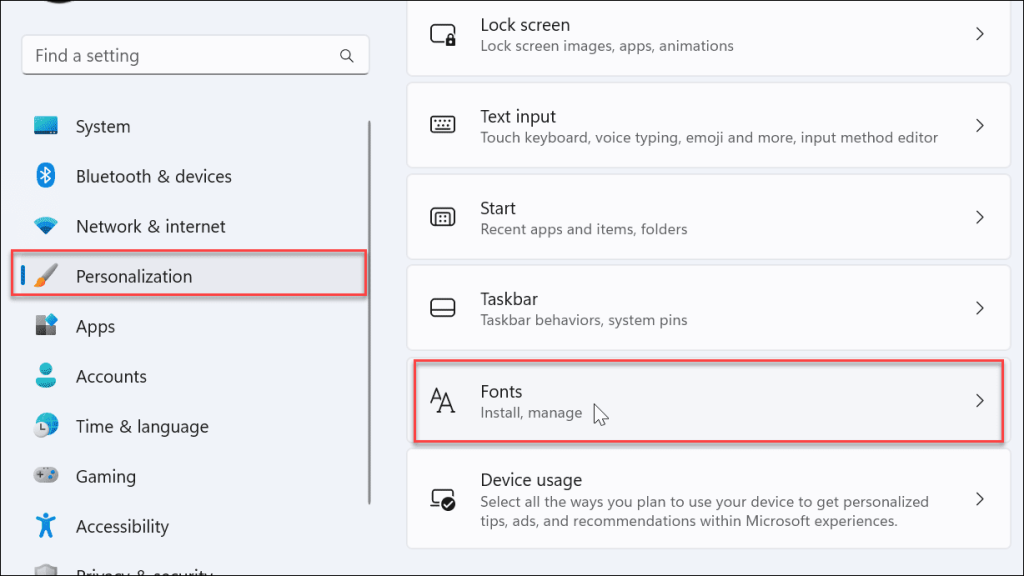
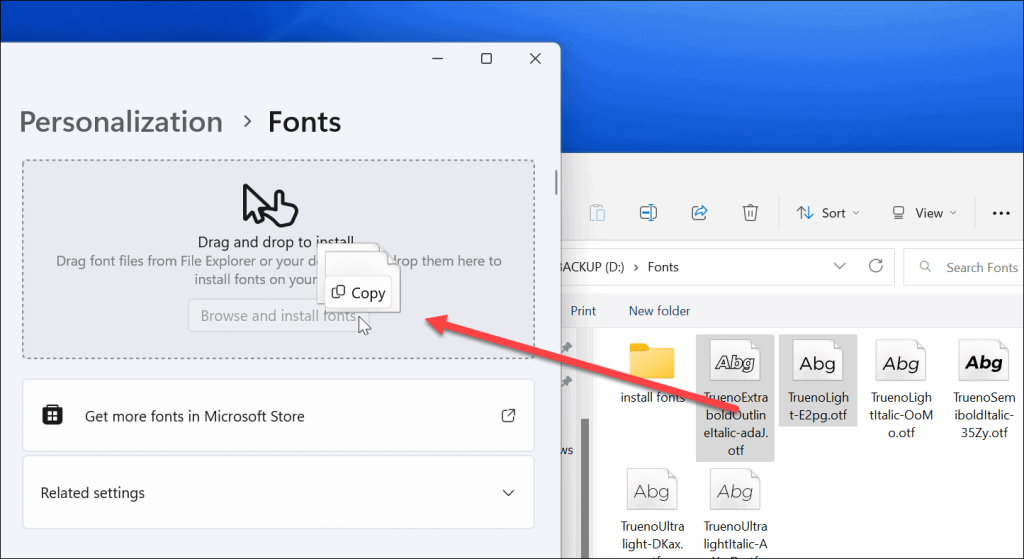
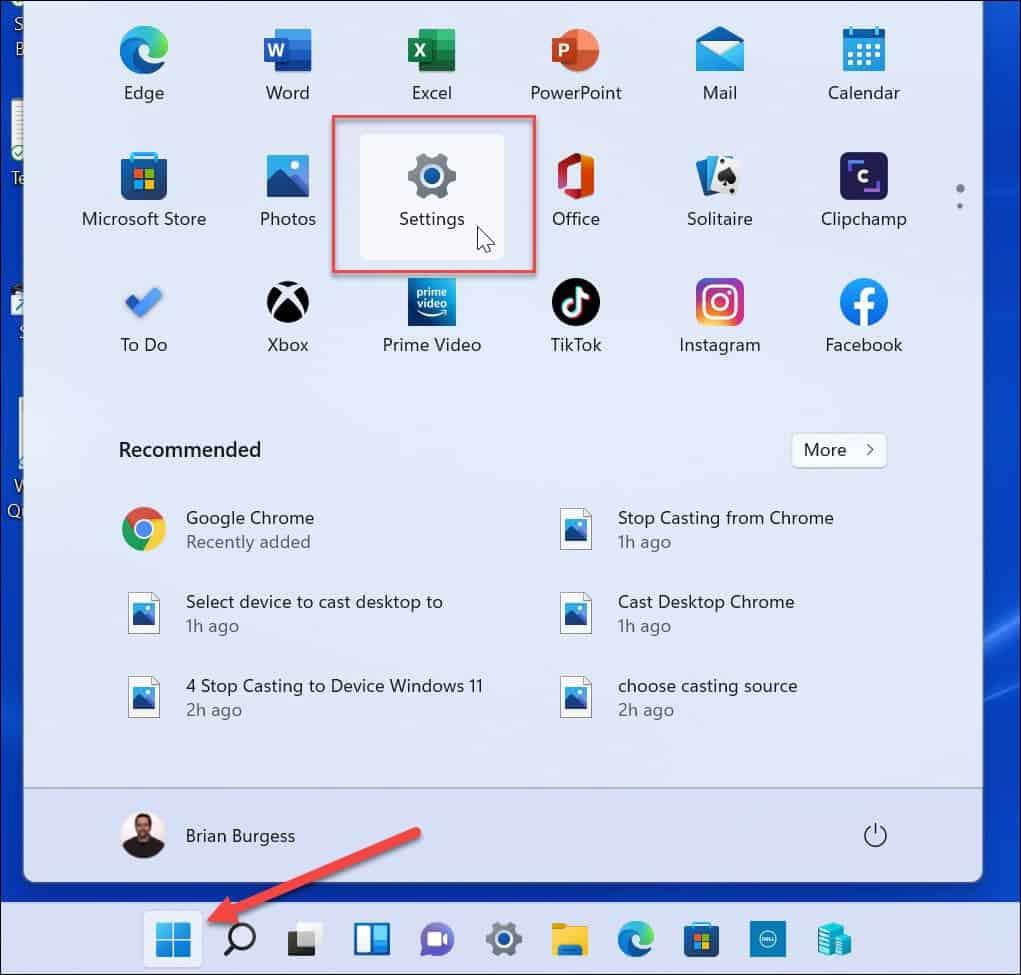
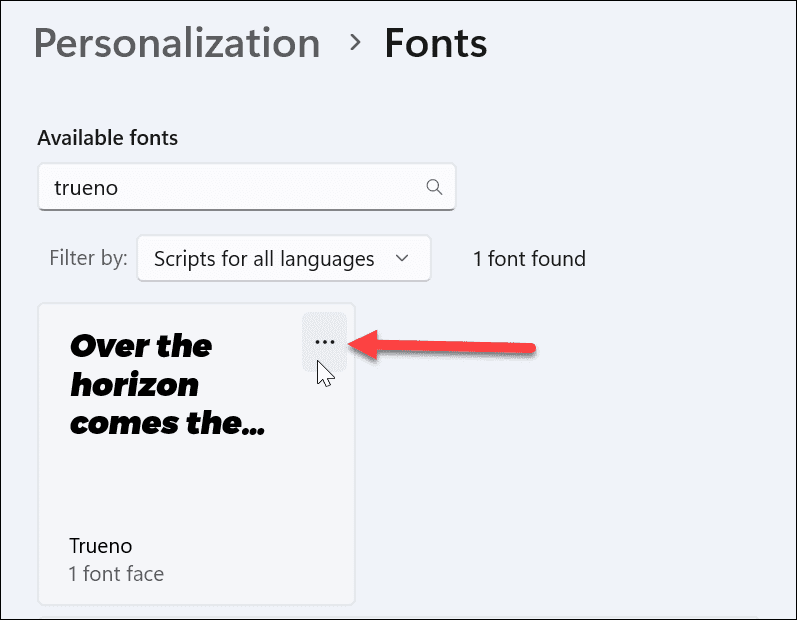
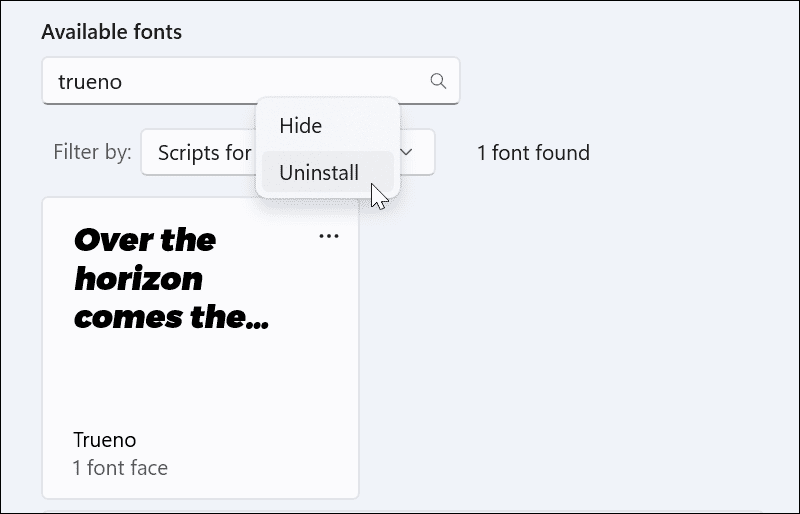
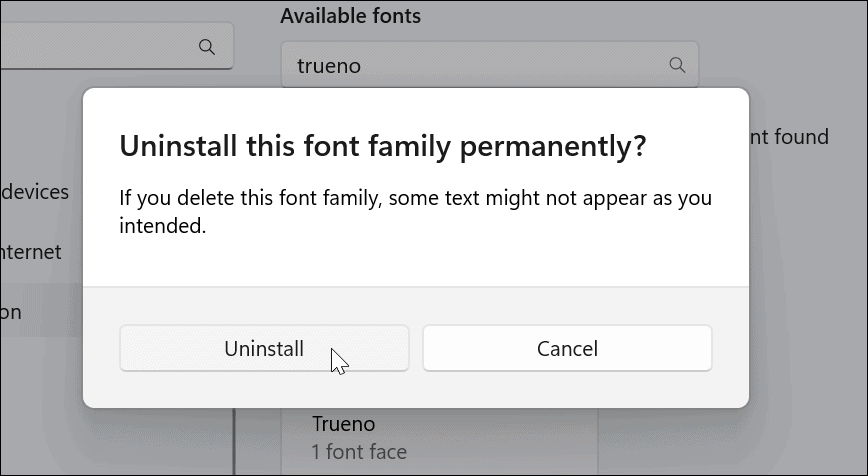
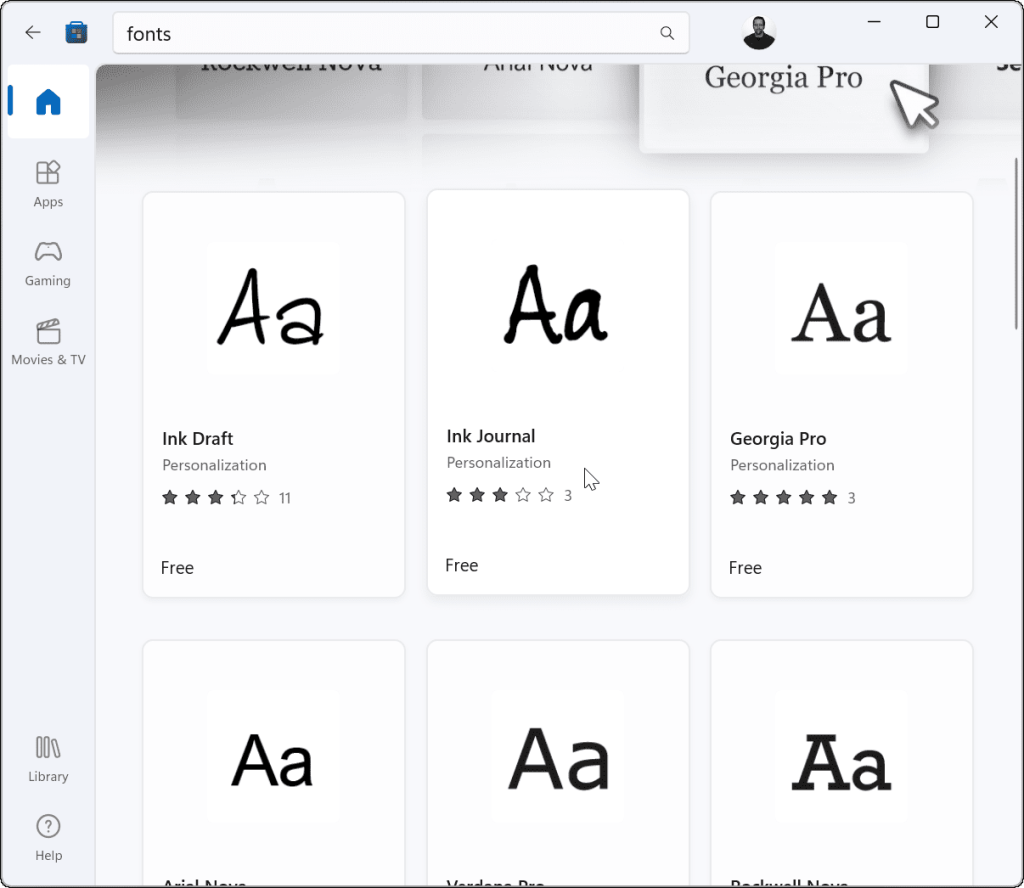
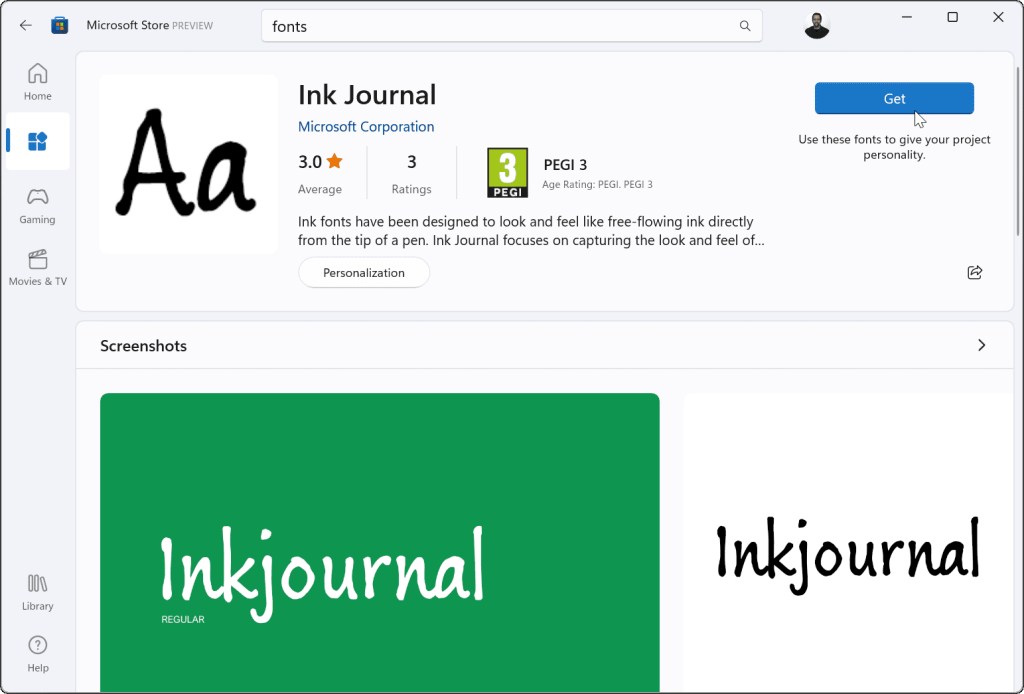
![[100 % ratkaistu] Kuinka korjata Error Printing -viesti Windows 10:ssä? [100 % ratkaistu] Kuinka korjata Error Printing -viesti Windows 10:ssä?](https://img2.luckytemplates.com/resources1/images2/image-9322-0408150406327.png)




![KORJAATTU: Tulostin on virhetilassa [HP, Canon, Epson, Zebra & Brother] KORJAATTU: Tulostin on virhetilassa [HP, Canon, Epson, Zebra & Brother]](https://img2.luckytemplates.com/resources1/images2/image-1874-0408150757336.png)

![Kuinka korjata Xbox-sovellus, joka ei avaudu Windows 10:ssä [PIKAOPAS] Kuinka korjata Xbox-sovellus, joka ei avaudu Windows 10:ssä [PIKAOPAS]](https://img2.luckytemplates.com/resources1/images2/image-7896-0408150400865.png)
